- Microsofts familie er en fantastisk måde at beskytte dine børn og andre familiemedlemmer på.
- Men at kende din vej rundt i denne software kan virkelig gøre forskellen.
- Indstillingerne for Family-appen er let tilgængelige og nemme at indstille og ændre.
- Sådan kan du hurtigt få adgang til indstillingsmenuen for Microsoft Family-appen.
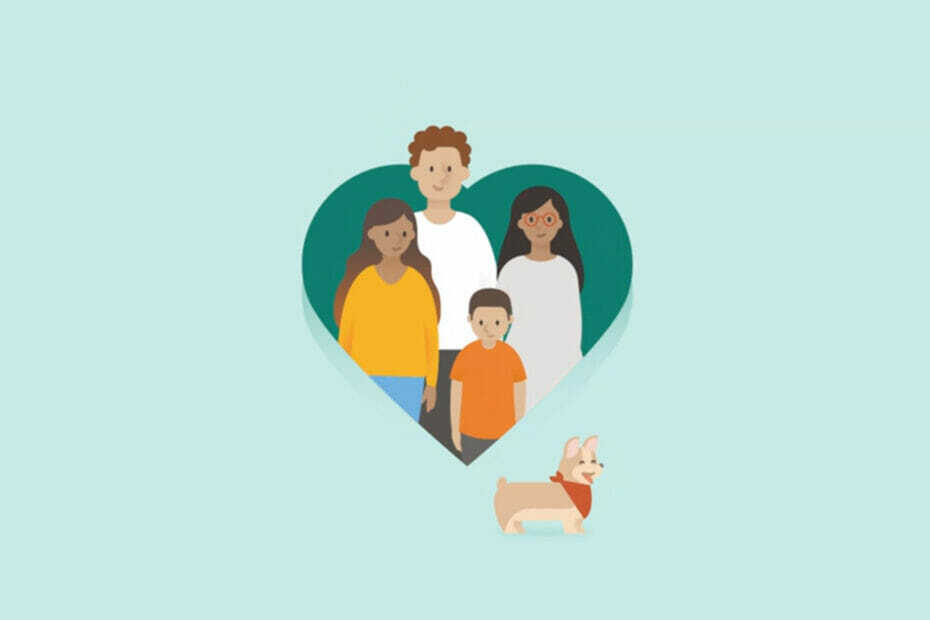
- Nem migrering: Brug Opera-assistenten til at overføre spændende data, såsom bogmærker, adgangskoder osv.
- Optimer ressourceforbruget: din RAM-hukommelse bruges mere effektivt end i andre browsere
- Forbedret privatliv: gratis og ubegrænset VPN integreret
- Ingen annoncer: Indbygget Ad Blocker fremskynder indlæsning af sider og beskytter mod datamining
- Spilvenlig: Opera GX er den første og bedste browser til spil
- Download Opera
At være leder af en familie betyder så meget mere end blot at sørge for dem, der betyder mest for dig i denne verden.
Det betyder også at sikre, at de altid er beskyttet, uanset om de er fra umiddelbare trusler fra den virkelige verden eller den virtuelle slags, der kan skade folk over tid.
Børn kan nogle gange være hensynsløse, og at holde sig på toppen af alle situationer vil være deres egen belønning over tid. Men hvordan kan du kontrollere alle disse ting?
Microsoft siger, at det er gennem Familiesikkerhed app, som giver dig en vis kontrol over dit let distraherede afkoms virtuelle liv.
Det er vigtigt at vide, hvordan du administrerer din families behov, så vi er ved at vise dig, hvordan du navigerer i indstillingerne for Family-appen.
Hvordan kan jeg ændre indstillingerne for Family-appen?
Først og fremmest skal du installere Family-applikationen. Bare rolig, det er gratis, og du kan få det fra Microsoft Store, når som helst du vil.
Nu, for at ændre indstillingerne, præferencerne og tilladelsen for din familie, skal du starte med at gå til dine Windows-indstillinger.
- Åbn Start-menuen og få adgang Indstillinger.
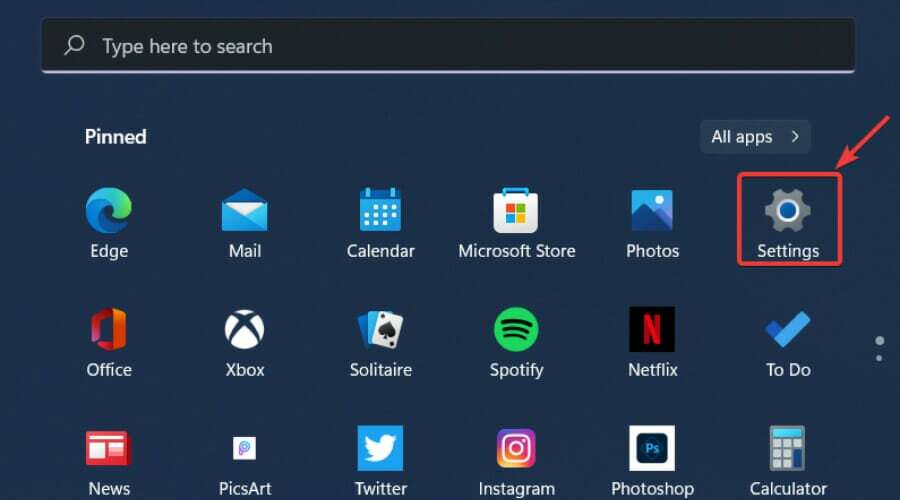
- Vælg Regnskaber og klik derefter på Familie og andre brugere.
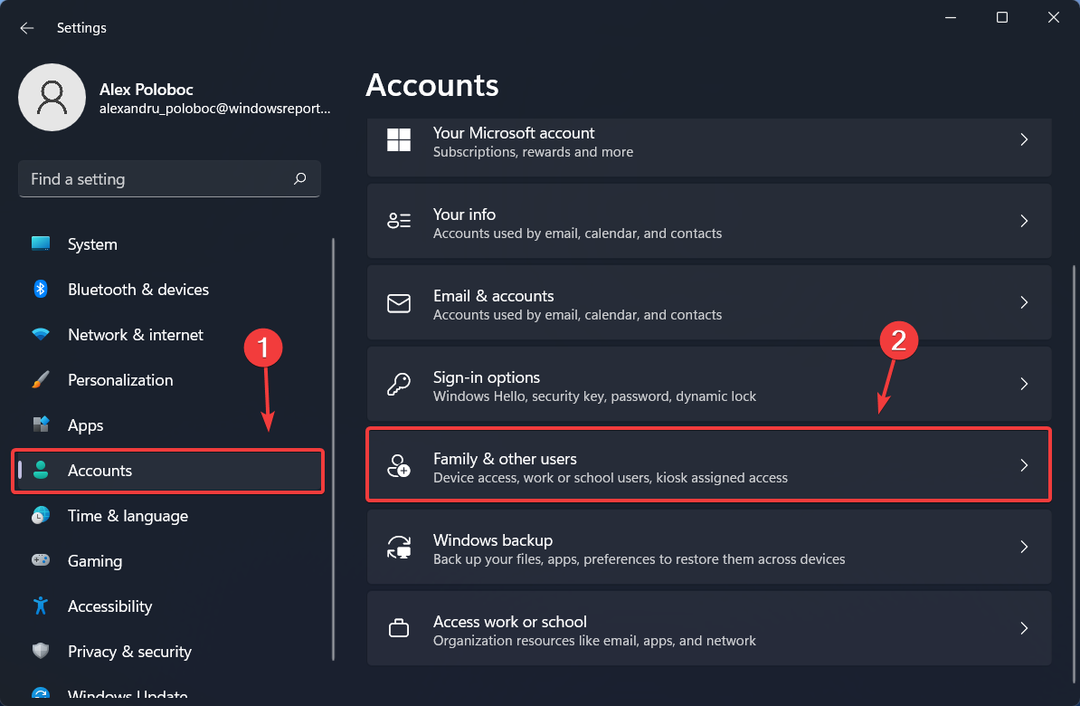
- Klik på Administrer familieindstillinger online, eller fjern en konto.
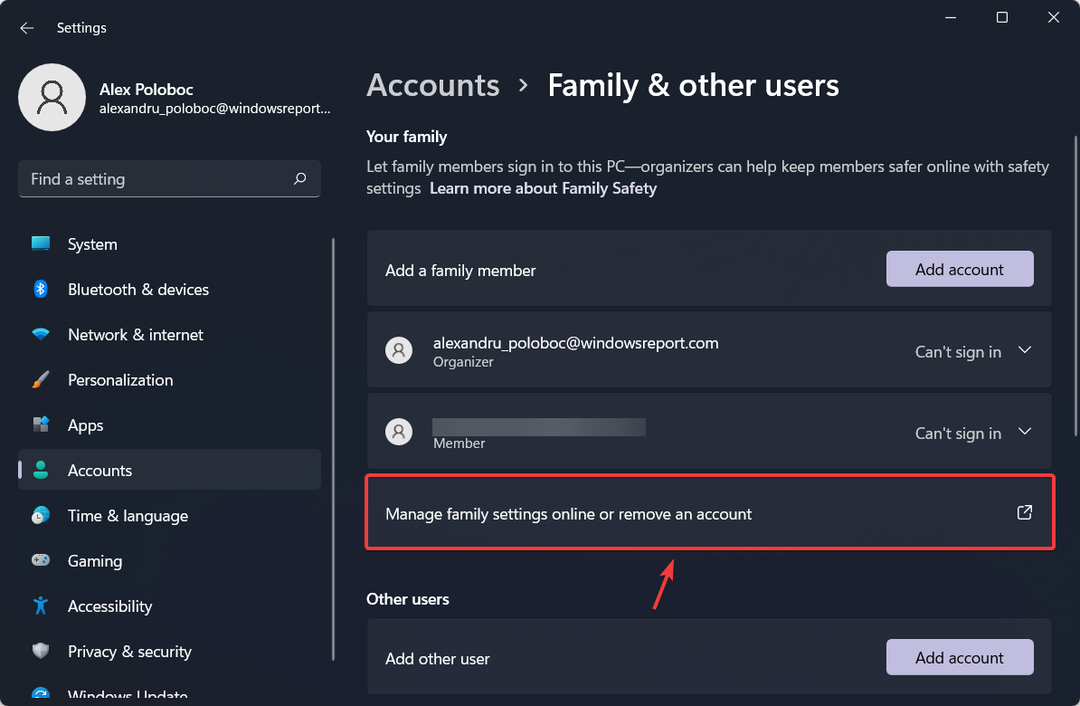
- Få adgang til den ønskede indstilling fra hovedkontosiden.

Det er overflødigt at sige, at du får den samme mængde kontrol, og du er i stand til at justere de samme indstillinger ved at bruge applikationen.
Du behøver ikke nødvendigvis at få adgang til browserversionen for at kunne lave de tweaks, du ønsker. Det er helt op til dig, hvilken version du vælger at bruge.
Hvordan kan jeg tilpasse indstillinger for individuelle familiemedlemmer?
Vi er glade for, at du stillede det spørgsmål, fordi svaret er enkelt, og vi er ved at dele hele processen med dig også.
Hvis du vil tilpasse disse indstillinger og administrere individuelle tilladelser, skal du blot:
- Klik på familiemedlem hvems indstillinger du vil ændre.
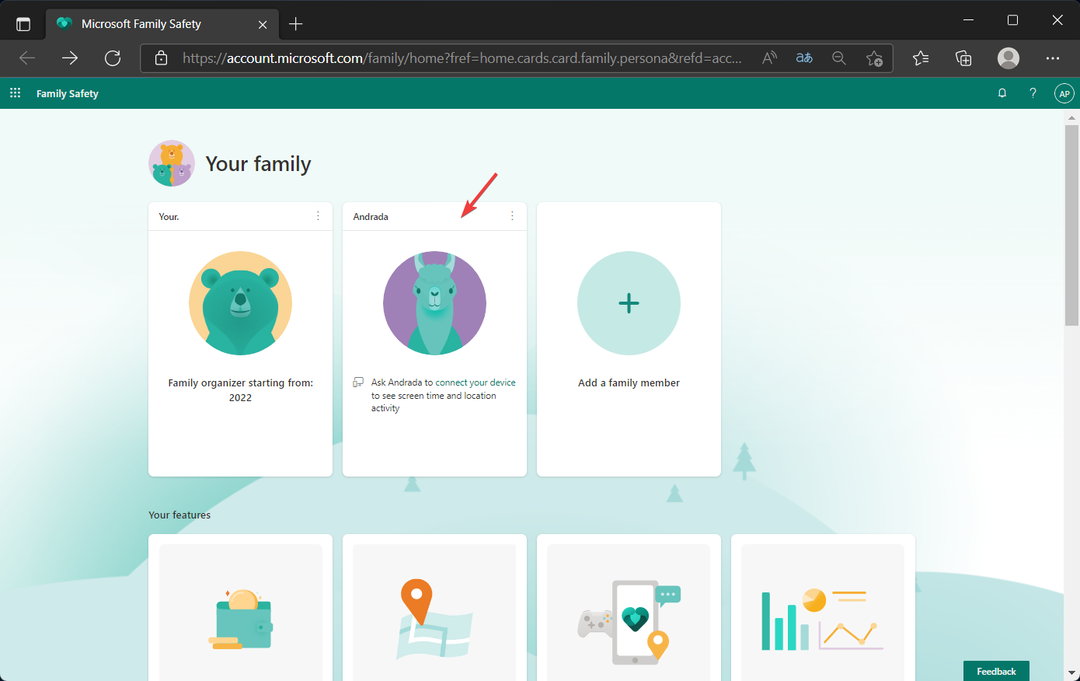
- Få adgang til og rediger enhver del af profilen, som du anser for nødvendig.
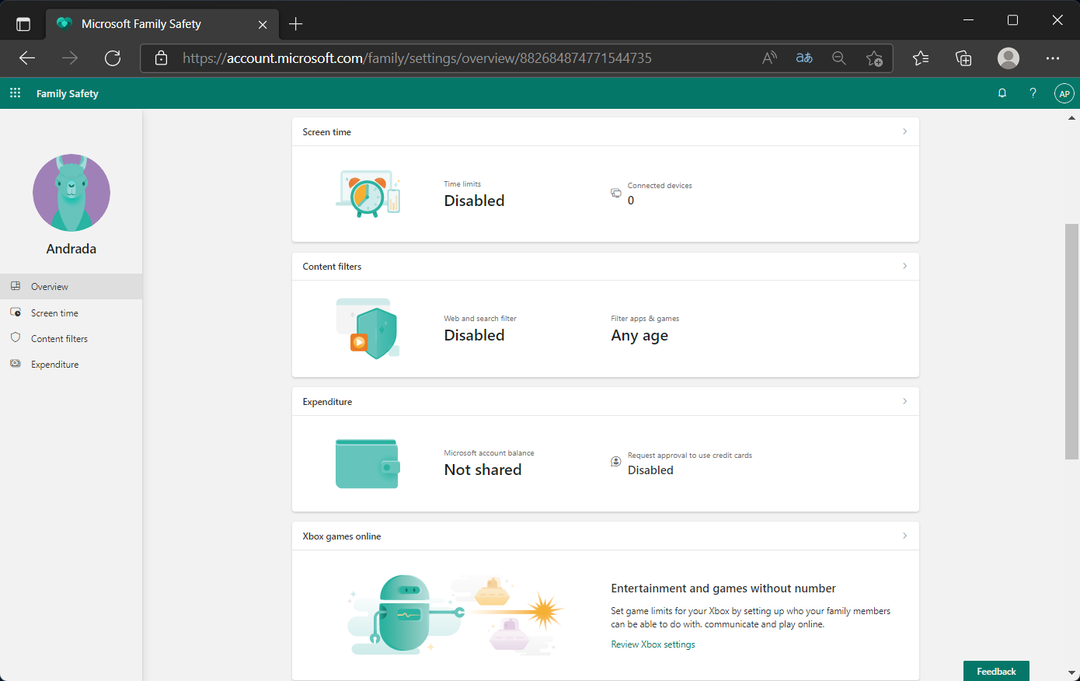
Fra dette panel kan du ændre tilladelser til køb, hvor meget skærmtid alle får, eller hvilket indhold der er tilladt og forbudt.
Du kan også spore din families mobile enheder, bare hvis du ikke ved, hvor en person befinder sig, og det haster med at finde denne person.
har du formået at justere indstillingerne for Family-appen korrekt? Del din oplevelse med os i kommentarfeltet nedenfor.
 Har du stadig problemer?Løs dem med dette værktøj:
Har du stadig problemer?Løs dem med dette værktøj:
- Download dette PC-reparationsværktøj bedømt Great på TrustPilot.com (download starter på denne side).
- Klik Start scanning for at finde Windows-problemer, der kan forårsage pc-problemer.
- Klik Reparer alle for at løse problemer med patenterede teknologier (Eksklusiv rabat til vores læsere).
Restoro er blevet downloadet af 0 læsere i denne måned.


